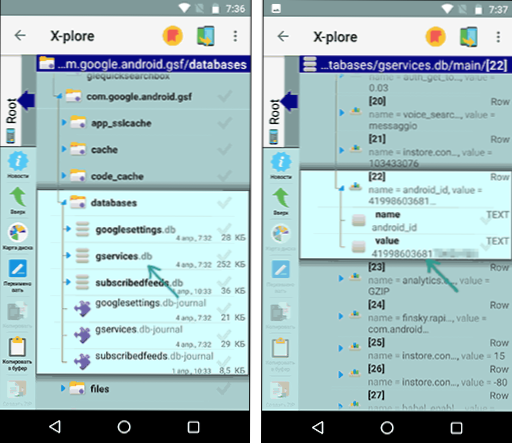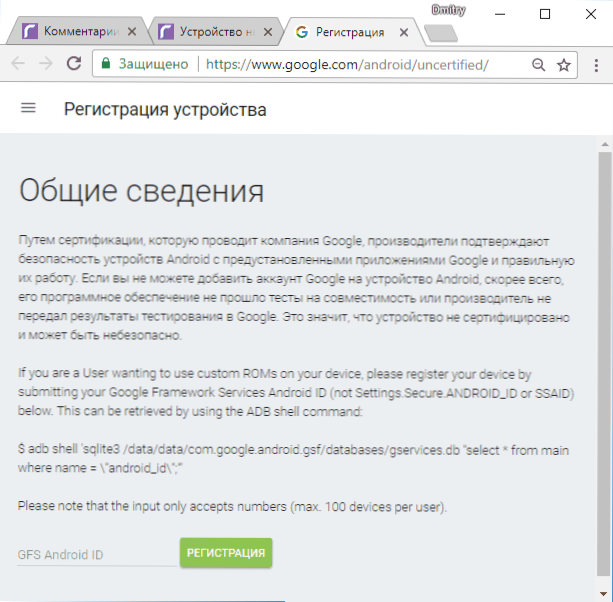Gore spomenuta pogreška "Uređaj nije ovjerio Google", najčešće u Trgovini Play nije nova, ali vlasnici Android telefona i tableta počeli su se najčešće susresti od ožujka 2018. jer je Google promijenio nešto u svojoj politici.
Gore spomenuta pogreška "Uređaj nije ovjerio Google", najčešće u Trgovini Play nije nova, ali vlasnici Android telefona i tableta počeli su se najčešće susresti od ožujka 2018. jer je Google promijenio nešto u svojoj politici.
Ovaj vodič detaljno će opisati kako riješiti pogrešku. Uređaj nije ovjerio Google i nastavlja upotrebljavati Trgovinu Play i druge Googleove usluge (Karte, Gmail i ostale), kao i ukratko o uzrocima pogreške.
Uzroci pogreške "Uređaj nije potvrđen" na Androidu
Od ožujka 2018. Google je započeo blokirati pristup neautoriziranim uređajima (tj. Onim telefonima i tabletima koji nisu položili potrebnu certifikaciju ili ne zadovoljavaju Googleove zahtjeve) uslugama Google Playa.
Ranije je bilo moguće doći do pogreške na uređajima s prilagođenim firmverom, no sada je problem postao sve rašireniji, a ne samo na neslužbenom firmwareu, ali i na jednostavnim kineskim uređajima, kao i na emulatorima sustava Android.
Dakle, Google se jedinstveno bori s nedostatkom certifikacije na jeftinim Android uređajima (i kako bi proći certifikaciju, moraju zadovoljavati specifične zahtjeve Googlea).
Kako ispraviti pogrešku Uređaj nije ovjerio Google
Krajnji korisnici mogu samostalno registrirati svoj neovjereni telefon ili tablet (ili uređaj s prilagođenim firmverom) za osobnu upotrebu na Googleu, nakon čega se pogreška "Uređaj nije ovjerio Google" u Trgovini Play, Gmail i druge aplikacije neće se prikazivati.
To će zahtijevati sljedeće korake:
- Saznajte ID Okvirnog okvira usluge Google usluge vašeg Android uređaja. To se može učiniti, primjerice, pomoću različitih vrsta ID-ova aplikacija uređaja (postoji nekoliko takvih aplikacija). Aplikaciju možete preuzeti s neaktivnom Play trgovinom na sljedeće načine: Kako preuzeti APK iz Trgovine Play, a ne samo. Važno ažuriranje: sljedeći dan nakon pisanja ove upute Google je počeo zahtijevati još jedan GSF ID, koji ne sadrži pisma, za registraciju (nisam mogao pronaći aplikacije koje bi ga izdale). Možete ga pogledati pomoću naredbe
adb shell 'sqlite3 /data/data/com.google.android.gsf/databases/gservices.db "odaberite * od glavnog mjesta gdje ime = \" android_id \ ";"'
ili, ako imate pristup Root na vašem uređaju, pomoću upravitelja datoteka koji može vidjeti sadržaj baza podataka, na primjer, X-Plore File Manager (morate otvoriti bazu podataka u aplikaciji/data/data/com.google.android.gsf/databases/gservices.db Na uređaju pronađite vrijednost za android_id, koja ne sadrži slova, primjer na slici zaslona u nastavku).Na primjer, u članku "Instaliraj prilagođeni oporavak na Androidu" (u drugom dijelu, prikazuje se pokretanje naredbi za adb) možete pročitati o tome kako koristiti naredbe ADB (ako nema korijenskog pristupa).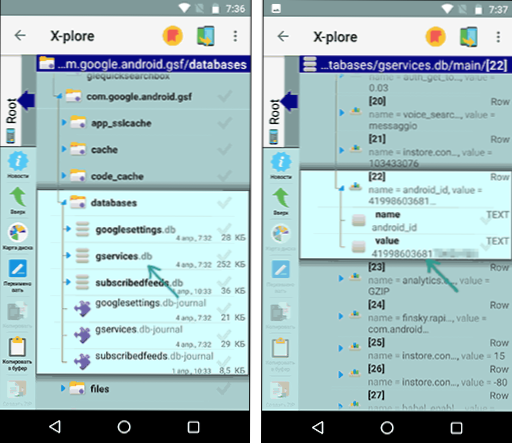
- Prijavite se na svoju web lokaciju putem Googlea. https://www.google.com/android/uncertified/ (može se izvršiti i iz telefona i iz računala) i unesite prethodno dobiveni ID uređaja u polju "Identifikator Androida".
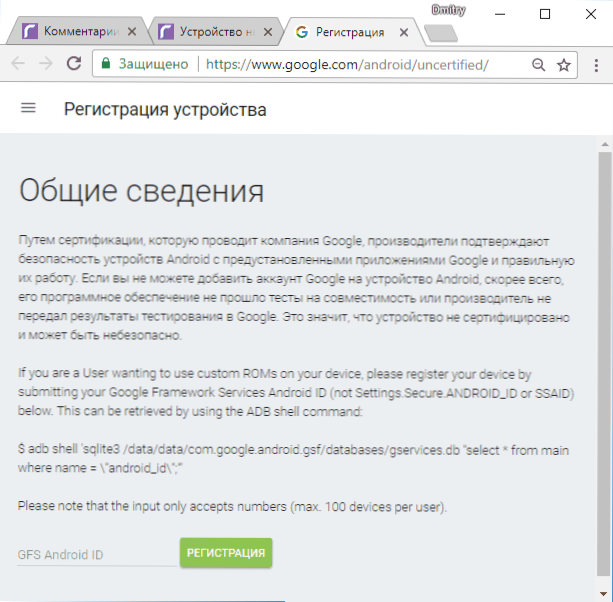
- Kliknite gumb "Registriraj".
Nakon registracije, Googleove aplikacije, posebice Trgovina Play, trebaju raditi kao i prije bez poruka da uređaj nije bio registriran (ako se to nije dogodilo odmah ili se pojave druge pogreške, pokušajte očistiti podatke o aplikaciji, pogledajte upute. Nemojte preuzeti Androidove aplikacije iz Trgovine Play ).
Ako želite, status potvrde uređaja Android možete pogledati na sljedeći način: pokrenite Trgovinu Play, otvorite "Postavke" i pokažite na posljednju stavku na popisu postavki - "Potvrda uređaja".
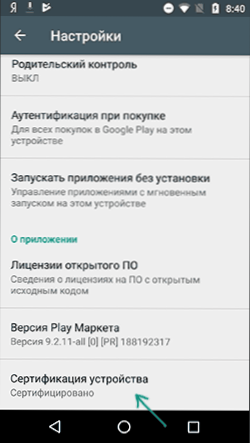
Nadam se da je ovaj priručnik pomogao riješiti problem.
Dodatne informacije
Postoji još jedan način ispravljanja pogreške, ali radi za određenu aplikaciju (Trgovina Play, tj. Pogreška je ispravljena samo u njemu), zahtijeva pristup Root i potencijalno je opasna za uređaj (obavlja se samo na vlastiti rizik).
Njegova je bitna zamjena sadržaja datoteke sustava build.prop (nalazi se u sustavu / build.prop, spremite kopiju izvorne datoteke) kako slijedi (možete ga zamijeniti jednim od upravitelja datotekama koji podržavaju Root pristup):
- Koristite sljedeći tekst za sadržaj build.prop datoteke.
ro.product.brand = ro.product.manufacturer = ro.build.product = ro.product.model = ro.product.name = ro.product.device = ro.build.description = ro.build.fingerprint =
- Izbrišite predmemoriju i podatke aplikacije Trgovina Play i usluge Google Play.
- Idite na izbornik oporavka i izbrišite predmemoriju uređaja i ART / Dalvik.
- Ponovno pokrenite telefon ili tablet i idite u Trgovinu Play.
Možete nastaviti primati poruke koje uređaj nije ovjerio Google, ali će se aplikacije iz Trgovine Play preuzeti i ažurirati.
Međutim, preporučujem vam prvi "službeni" način rješavanja pogreške na vašem Android uređaju.